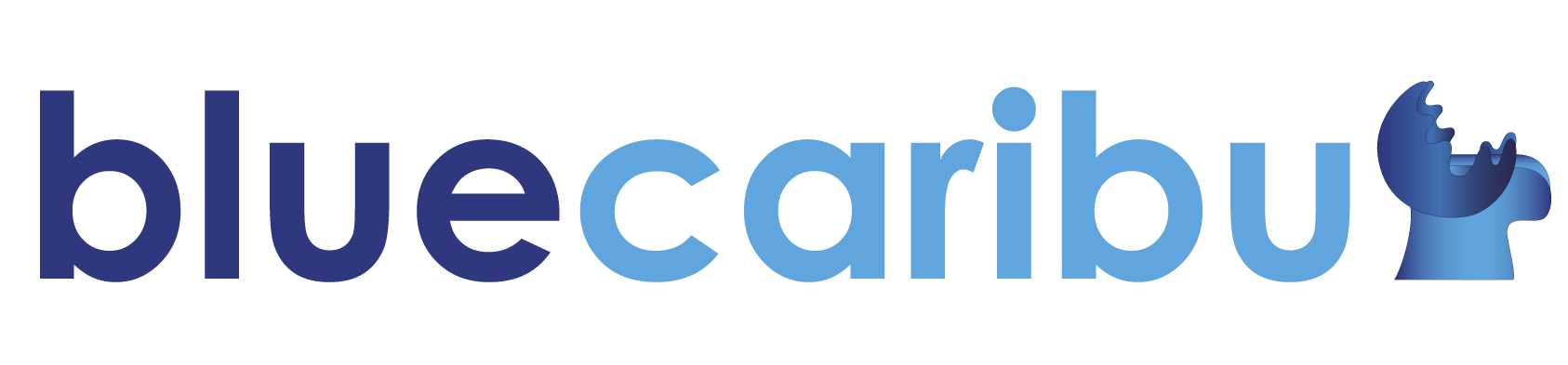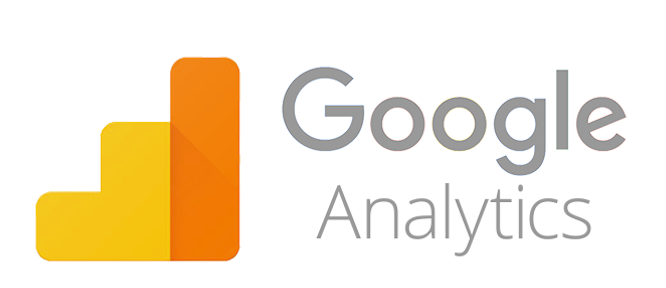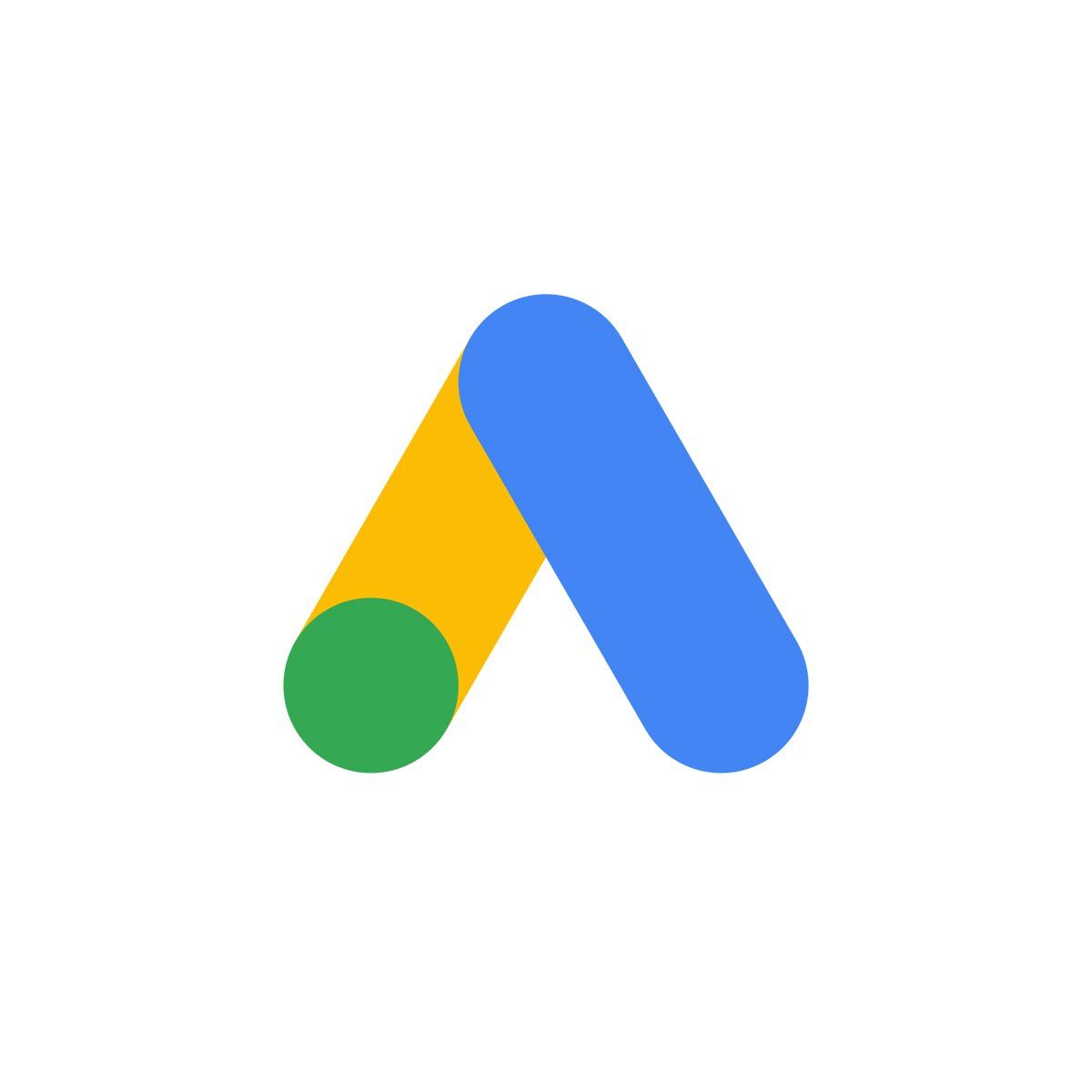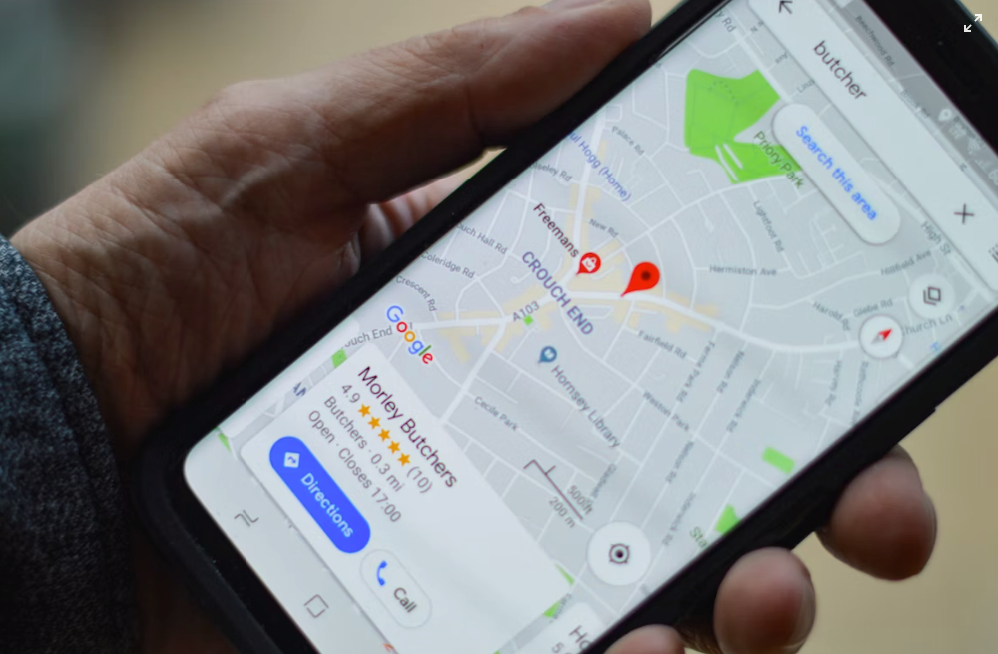Lógica condicional en los formularios de Meta Ads
Novedad en Meta Ads (agosto 2023)
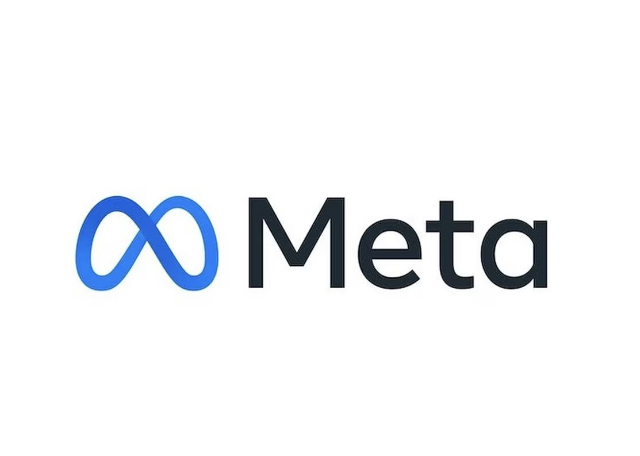
Introducción: qué son los formularios instantáneos
Si estabas en una cueva y no sabes exactamente lo que es, te lo contamos:
Los formularios instantáneos en Meta Ads son una herramienta que permite a los anunciantes recoger información de los usuarios directamente desde un anuncio. Cuando un usuario hace clic en un anuncio con un formulario instantáneo, se le presenta un formulario prellenado con su información, facilitando la recopilación de datos para el anunciante y haciendo que el proceso sea más eficiente y amigable para el usuario.
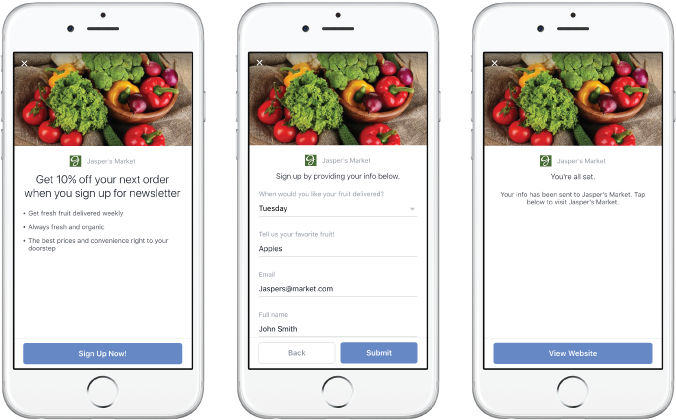
Principales inconvenientes de estos anuncios
Los formularios instantáneos en Meta Ads ofrecen muchos beneficios, pero también tienen algunos inconvenientes, como:
- Problemas de Privacidad: Pueden surgir preocupaciones de privacidad si los usuarios no están claros sobre qué información se está recopilando y cómo se utilizará.
- Calidad de los Leads: La facilidad para completar estos formularios puede llevar a una mayor cantidad de leads, pero no necesariamente a una mejor calidad. Puede haber personas que completen el formulario sin un interés real en el producto o servicio.
- Personalización Limitada: Aunque los formularios pueden personalizarse hasta cierto punto, pueden no ofrecer la flexibilidad necesaria para recoger información muy específica o compleja.
- Dependencia de la Plataforma: La información recogida a través de estos formularios está vinculada a la plataforma Meta, lo que puede crear problemas si necesitas integrarla con otros sistemas o si cambias de plataforma publicitaria.
Pero, sin duda, el principal inconveniente ha sido el de la calidad de los leads. Por eso en este post hablamos de algo que nos parece que puede cambiar las reglas del juego.
¡Boooom! Lógica condicional en formularios instantáneos para calificar a los clientes potenciales
Al crear un formulario instantáneo en tu anuncio dirigido a posibles clientes, es posible emplear lógica condicional para diseñar un formulario que se adapte según las respuestas del cliente a preguntas de selección múltiple. Esta lógica condicional define qué pregunta o página de destino visualizará la persona, basándose en sus respuestas en tiempo real. Así, puedes recolectar datos personalizados, excluir a los prospectos que no satisfagan ciertos requisitos y guiar a los individuos hacia páginas específicas para impulsar conversiones.
Imagina que eres un agente inmobiliario buscando vender casas. Podrías formular una pregunta como "¿En qué momento planeas comprar una vivienda?" con opciones como "Inmediatamente", "En 3 a 6 meses", "En 6 a 12 meses" y "En más de 12 meses". De este modo, puedes redirigir a los compradores inmediatos hacia una página con ofertas actuales, a quienes planean comprar en 3 a 6 meses hacia una página con desarrollos futuros y descartar a quienes no planean comprar en, al menos, los próximos 6 meses.

Paso a paso (fuente oficial Meta Ads)
Para usar la lógica condicional en tu formulario instantáneo
- Crea el formulario instantáneo de tu anuncio para clientes potenciales.
- En la sección Preguntas, haz clic en + Agregar pregunta debajo de Pregunta personalizada.
- Haz clic en Opción múltiple.
- Haz clic en el botón Lógica condicional.
- Haz clic en + Agregar pregunta para agregar tus preguntas.
- Especifica la respuesta de la primera pregunta.
- En Lógica, haz clic en Elige el siguiente paso para decidir qué verá el cliente potencial a continuación. Entre los próximos pasos, se incluyen:
- Ir a una pregunta: dirige al cliente potencial a una pregunta nueva o ya existente.
- Enviar formulario: recopila la información de tu cliente potencial y lo dirige a una página final personalizada.
- Cerrar formulario: considera que la persona no es un cliente potencial y lo dirige a una página final personalizada.
Repite este paso con todas las respuestas a tu pregunta. Asegúrate de que al menos una de las lógicas sea Enviar formulario o Cerrar formulario.
- En la sección Política de privacidad, agrega la URL de tu política de privacidad y, si lo deseas, un descargo de responsabilidad personalizado. Puedes usar una política de privacidad que ya tengas para tu empresa o servicio.
- Realiza los cambios que desees y haz clic en Guardar borrador o Publicar. La opción Guardar borrador guarda el borrador corregido y la opción Publicar publica el formulario. Si todavía no terminaste de realizar cambios, haz clic en Guardar borrador para poder retomar el formulario más tarde.
Para dirigir al cliente potencial a una pregunta nueva o ya existente
- En Lógica, haz clic en "Elige el siguiente paso" para seleccionar Ir a una pregunta.
- Elige uno de los siguientes tipos de preguntas:
- Opción múltiple: si quieres agregar una pregunta y una lógica condicional para filtrar a los clientes potenciales, tienes que escribir una pregunta en el campo de texto.
- Respuesta breve: permite que el cliente potencial brinde información adicional en una o dos oraciones.
- Condicional: muestra solo las opciones de respuesta que correspondan. Puedes cambiarlas en función de las respuestas anteriores.
- Solicitud de cita: permite que el cliente potencial solicite un horario para reunirse contigo. Deberás ingresar una llamada a la acción en el campo de texto "Pregunta" y completar el campo de texto "Mensaje de confirmación".
- Localizador de tiendas: permite descubrir cuáles son las ubicaciones que prefieren los clientes potenciales y ayudarlos a que te encuentren más rápidamente.
Para dirigir al cliente potencial a que envíe el formulario
- En Lógica, haz clic en "Elige el siguiente paso" para seleccionar Enviar formulario.
- Selecciona una página final:
- Página final para clientes potenciales para mostrarles la página final predeterminada.
- Crear nueva página final para mostrarles a los clientes potenciales una página con una llamada a la acción.
- Si seleccionas Crear nueva página final, completa el campo de texto Nombre de la página final y haz clic en Agregar página final.
- Aparecerá una ventana emergente donde podrás confirmar que se creó una nueva página final. Haz clic en Ver para verla y editarla.
- Completa los campos Nombre de la página final, Titulo, Descripción y Texto de la llamada a la acción para terminar de crear la nueva página final.
- (Opcional) Agrega un botón de llamada a la acción para alentar a las personas a realizar una acción. Proporciona la URL de un sitio web para el botón Ver sitio web, un número de teléfono para el botón Llamar al negocio o un archivo para subir en el caso del botón Ver archivo.
- Realiza los cambios que desees y haz clic en Guardar borrador o Publicar. La opción Guardar borrador guarda el borrador corregido y la opción Publicar publica el formulario. Si todavía no terminaste de realizar cambios, haz clic en Guardar borrador para poder retomar el formulario más tarde.
Para dirigir a una persona que no calificó como cliente potencial a que cierre el formulario
- En Lógica, haz clic en Elige el siguiente paso para seleccionar Cerrar formulario.
- Aparecerá una ventana emergente donde podrás confirmar que se creó una nueva página final. Haz clic en Ver para verla y editarla.
- Completa los campos Nombre de la página final, Titulo, Descripción y Texto de la llamada a la acción para terminar de crear la nueva página final destinada a quienes no son clientes potenciales.
- Realiza los cambios que desees y haz clic en Guardar borrador o Publicar. La opción Guardar borrador guarda el borrador corregido y la opción Publicar publica el formulario. Si todavía no terminaste de realizar cambios, haz clic en Guardar borrador para poder retomar el formulario más tarde.
Una vez que se apruebe el anuncio, el formulario instantáneo mostrará la pregunta condicional a todos los usuarios. Solo las personas que contesten con una respuesta que las califique como clientes potenciales podrán enviar el formulario y convertirse en clientes potenciales. No recibirás la información de nadie que haya contestado con una respuesta que cierre el formulario.
Mejores prácticas para diseñar tus formularios instantáneos
- Incluir una Sección de Presentación: Utilízala para proporcionar información adicional sobre tu empresa y explicar el proceso posterior al envío del formulario.
- Limitar a Tres Preguntas o Menos: Hacerlo reduce el costo por cliente potencial en un 26% en comparación con hacer más de tres preguntas.
- Usar un Solo Campo para el Nombre Completo: Esto ha mostrado reducir el costo por cliente potencial en un 14% en comparación con el uso de campos separados para el nombre y apellido.
- Aplicar Lógica Condicional: Permite filtrar prospectos que tienen menos probabilidades de convertirse, mejorando la calidad de los leads.
- Pedir Solo una Dirección de Correo Electrónico o Número de Teléfono: Esto reduce el costo por cliente potencial en un 26% y un 18% respectivamente, comparado con pedir ambos datos.
- Acceder y Hacer Seguimiento de los Clientes Potenciales de Inmediato: Utiliza el Centro de clientes potenciales para organizar y descargar contactos, y sincroniza los nuevos leads con tu CRM.